Запись на CD и DVD
Создание загрузочного компакт-диска
Современные компьютеры позволяют использовать в качестве устройства,
с которого происходит загрузка операционной системы, дисководы CD-ROM.
По разным причинам создать загрузочный компакт-диск, запускающий на вашем
компьютере систему Windows, достаточно сложно, и мы не будем рассматривать
эту возможность. Однако можно загрузить более простую систему, например,
ДОС.
Нажмите кнопку ![]()
Создать
(File
Большинство вкладок диалога аналогичны рассмотренным выше вкладкам, однако часть из них является новыми. Щелкните мышью на ярлычке Загрузка (Boot), чтобы перейти на эту вкладку (Рис. 2.26). Данная вкладка предназначена для определения расположения и вида образа, который будет использоваться для загрузки, а также дополнительных параметров. Переключатель Источник данных образа загрузки (Source of boot image data) позволяет выбрать, что будет использоваться в качестве образа загрузки - файл образа или загрузочный сектор одного из ваших дисков.
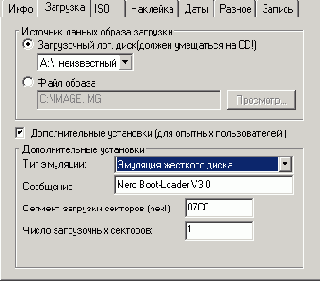
Рис. 2. 26. Параметры загрузочного диска
Если вы выберете последний вариант, то в качестве диска могут выступать как жесткий диск, так и дискета. Обратите внимание, что при установке переключателя в верхнее положение, в списке будут отображаться только те диски, размер которых не превышает размера заготовки.
Проще всего использовать в качестве образа загрузочную дискету. Эта дискета может быть создана вами самостоятельно, или это может быть дискета аварийного восстановления Windows, создаваемая при установке системы. Если вы хотите использовать дискету для создания загрузочного компакт-диска, прежде всего установите переключатель в положение Загрузочный лог. диск (Bootable Logical Drive), а в списке устройств, выберите А:\.
Далее установите флажок Дополнительные установки (Enable Expert Settings). Список Тип эмуляции (Kind of Emulation) содержит различные варианты создания загрузочного диска. При выборе варианта Эмуляция флоппи (Floppy emulation), при загрузке компьютера дисковод для компакт-дисков становится на место дисковода для гибких дисков, и загрузка идет с компакт-диска. При этом образ, записанный на компакт-диске, будет представлен как диск А:, а настоящая дискета будет представлена как диск В:.
При выборе варианта Эмуляция жесткого диска (Hard disk emulation) загрузка происходит с образа жесткого диска, и он становится диском С:, настоящие диски вашего компьютера изменят свои буквы: С: станет D:, и так далее. Вариант Нет эмуляции (No Emulation) следует использовать профессионалам, так как в этом случае вам все параметры придется настраивать вручную. Мы не рекомендуем использовать этот режим. Проще всего использовать эмуляцию гибкого диска. Выберите в списке Тип эмуляции (Kind of Emulation) элемент Эмуляция флоппи 1.44 (Floppy Emulation 1.44).
Далее вам необходима загрузочная дискета. Если вам нужно просто загрузить
компьютер, то можно воспользоваться следующим способом создания загрузочной
дискеты. Откройте папку Мой компьютер (My
Computer) в проводнике Windows. Подведите
указатель мыши к значку![]()
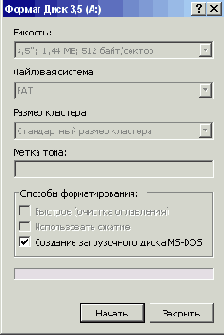
Рис. 2.27. Настройка форматирования
Чтобы сделать дискету загрузочной, установите флажок Создание загрузочного диска MS-DOS (Copy system files). Вставьте подготовленную дискету в дисковод и нажмите кнопку Начать (Start) диалога Форматирование (Format), чтобы начать форматирование. Возможно, Windows предупредит вас в еще одном диалоге о том, что форматирование уничтожит всю информацию на дискете. В этом случае щелкните мышью на кнопке ОК, чтобы закрыть этот диалог и начать форматирование. По окончании форматирования индикатор будет полностью заполнен и появится диалог с результатами. Нажмите кнопку Закрыть (Close) данного диалога, чтобы закрыть его. Теперь дискета готова к использованию.
Перейдите в окно программы Nero Burning Rom, щелкнув на нем мышью. Нажмите
кнопку Новый (New) в правойчасти диалога настройки
параметров. В рабочем окне будут открыты окна проекта и проводника. Несмотря
на то, что создаваемый диск является загрузочным, вы можете записать на
него различные файлы, как на обычный диск. После того как проект создан,
нажмите кнопку (![]()
Используя возможность загрузки с устройства CD-ROM, можно создавать различные варианты дисков. Например, вы можете сделать инструментальный диск, содержащий необходимые программы для восстановления после сбоев компьютера, а также установки программ на новый компьютер.
Чтобы появилась возможность загрузки с загрузочного компакт-диска, компьютер должен быть настроен соответствующим образом. Настройка компьютера происходит с помощью программы Setup Utility, которую можно запустить при включении компьютера.
Кроме описанных выше распространенных типов дисков, вы можете создавать и другие, как рассмотренные при изучении работы с помощником, так и более экзотические. Их создание полностью аналогично созданию рассмотренных выше типов дисков.